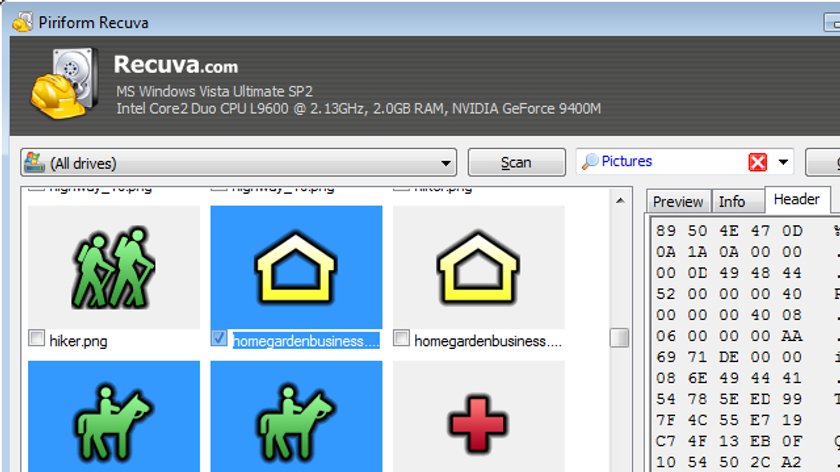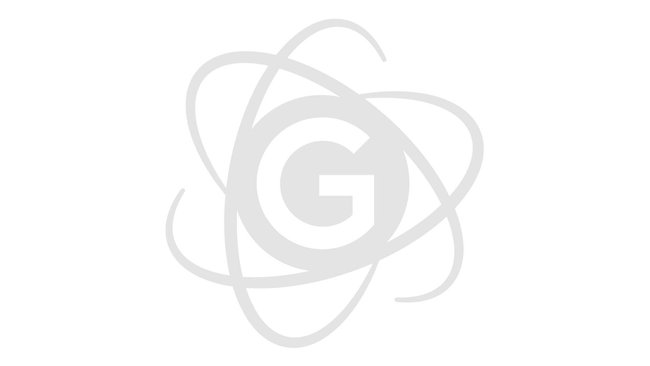Mit Recuva können versehentlich gelöschte Dateien von Festplatten und Wechseldatenträgern wiederhergestellt werden. In der folgenden Recuva Anleitung erfahren Sie, wie das Tool bedient wird.
Mit Recuva bekommen Windows-User ein Tool, das die Wiederherstellung gelöschter Dateien ermöglicht. Dies ist insbesondere dann nützlich, wenn man Dateien versehentlich entfernt hat. Neben der Wiederherstellung von gelöschten Dateien auf Festplatten ist mit Recuva auch die Wiederherstellung solcher auf USB-Datenträgern sowie MP3-Playern möglich.
Recuva Anleitung: Gelöschte Dateien mit dem Assistenten finden
Nach dem Download von Recuva, dessen Installation und Start erscheint ein Assistent, der den Nutzer durch die einzelnen Schritte beim Wiederherstellen gelöschter Dateien führt. Zunächst kann man hier festlegen, welche Art von Dateien man wiederherstellen möchte, wobei unter anderem Dokumente, Multimedia-Dateien und auch Archive sowie E-Mails zur Auswahl stehen.
Markiert man „Sonstige“, werden sämtliche gelöschten Dateien, die Recuva findet, angezeigt und können anschließend wiederhergestellt werden. Hat man seine Auswahl getroffen, betätigt man den Button „Weiter“, woraufhin man im nächsten Fenster den Ort, auf dem sich gelöschte Dateien, die man wiederherstellen möchte, befinden, auswählen kann.
Voreingestellt ist hier, dass der gesamte Computer, also alle angeschlossenen Laufwerke, durchsucht wird. Man kann aber auch festlegen, dass auf Wechseldatenträgern oder nur an bestimmten Orten gesucht werden soll. Ist die Auswahl abgeschlossen, betätigt man den Button „Start“. Im nächsten Teil der Recuva Anleitung erfahren Sie, wie Sie gefundene Dateien wiederherstellen können.
Recuva Anleitung: Gefundene Dateien wiederherstellen
Der zweite Teil der Recuva Anleitung beschäftigt sich mit dem Wiederherstellen gefundener Dateien: Nachdem man Art der zu findenden Dateien und Ort der Suche festgelegt und diese gestartet hat, führt Recuva die Suche nach gelöschten Dateien durch. Anchließend werden diese in einem neuen Fenster aufgelistet, wo man Dateien, die man wiederherstellen möchte, markieren kann. Mit einem Klick auf die Checkbox oben links kann man auch alle gefundenen Dateien zum Wiederherstellen markieren. Hat man seine Auswahl getroffen, betätigt man den Button „Wiederherstellen“ und wählt den gewünschten Speicherort für die Wiederherstellung aus. Sollte nach dem ersten Suchlauf die gesuchten Dateien nicht gefunden worden sein, besteht für die Datenrettung mit Recuva auch noch die Möglichkeit, einen Tiefenscan durchzuführen, was allerdings einige Zeit beansprucht. Hierfür startet man Recuva erneut und aktiviert im letzten Schritt des Assistenten den Tiefenscan.
In weiteren Artikeln finden Sie Informationen zur Installation von Recuva auf deutsch sowie zu Recuva für 64 Bit-Windows.
Hat dir der Beitrag gefallen? Folge uns auf WhatsApp und Google News und verpasse keine Neuigkeit rund um Technik, Games und Entertainment.